-
小编详解怎么打开隐藏文件夹
- 2019-03-28 09:09:00 来源:windows10系统之家 作者:爱win10
隐藏是一种文件属性,可以将一些系统文件或者重要文件隐藏起来,不被别人发现。那么我们该如何打开隐藏文件夹呢?针对这个问题,小编给大家整理了打开隐藏文件夹的详细步骤。
随着科技的发展,现在电脑已成为我们生活工作中不可或缺的重要工具,我们有时也会将一些重要资料放在电脑文件夹中,为了保证它的安全性就会将其隐藏。今天,我就给大家介绍一下打开隐藏文件夹的方法
1、右击此电脑图标,选择打开。也可直接双击打开

隐藏电脑图解1
2、点击查看>>选项

隐藏电脑图解2
3、点击打开窗口中的查看,在高级设置下找到显示隐藏的文件、文件夹和驱动器。点击即可

隐藏文件夹怎么打开电脑图解3
4、刷新一下,隐藏文件就出现啦,正常打开就 OK啦

隐藏电脑图解4
以上就是打开隐藏文件的方法了,希望能帮助到你
上一篇:手把手教你dat文件如何打开
下一篇:图文详解office免费版如何
猜您喜欢
- win8激活密钥新版2022分享2022-08-19
- 解决移动硬盘无法识别怎么修复?..2019-08-15
- 手把手教你微软账号如何注册..2019-02-20
- 教您win8下怎么重装win72019-05-06
- win8升级win10方法2023-03-13
- win8怎么升级到win10系统2022-12-23
相关推荐
- 小编告诉你缓存是什么意思.. 2019-01-19
- 为你解答一键安装win8系统方法.. 2018-12-14
- 技术编辑教您苹果怎么连接电脑.. 2019-01-14
- 教你iso文件怎么打开 2019-03-21
- 网络延迟怎么解决,小编告诉你怎么解决.. 2019-02-16
- 激活windows8的方法 2022-10-08




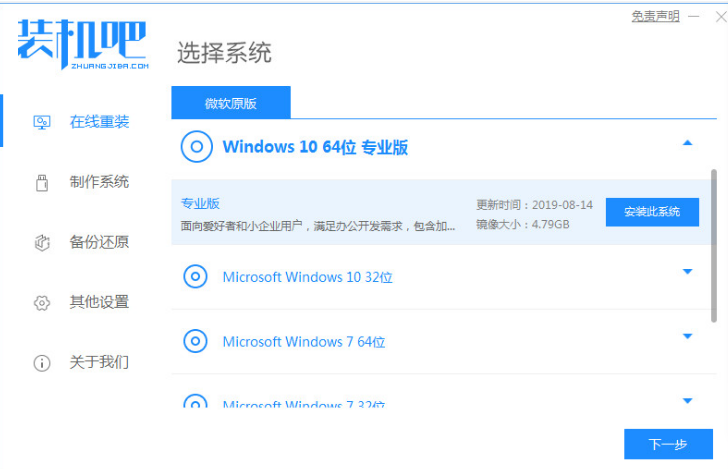
 魔法猪一健重装系统win10
魔法猪一健重装系统win10
 装机吧重装系统win10
装机吧重装系统win10
 系统之家一键重装
系统之家一键重装
 小白重装win10
小白重装win10
 迅雷v7.2.13.3882(去广告版绿色版下载)
迅雷v7.2.13.3882(去广告版绿色版下载) 萝卜家园ghost win10 x86专业版v201612
萝卜家园ghost win10 x86专业版v201612 黑营扣扣军刀v6.3.0(去广告绿色版下载)
黑营扣扣军刀v6.3.0(去广告绿色版下载) OEM信息修改工具 v1.6 绿色免费版 (电脑信息修改工具)
OEM信息修改工具 v1.6 绿色免费版 (电脑信息修改工具) 系统之家ghost win10 x64 专业版201605
系统之家ghost win10 x64 专业版201605 电脑公司Ghost Win7 32位纯净版系统下载 v1905
电脑公司Ghost Win7 32位纯净版系统下载 v1905 文件隐藏到图
文件隐藏到图 小白系统ghos
小白系统ghos 深度技术ghos
深度技术ghos 小白系统Ghos
小白系统Ghos 电脑公司 gho
电脑公司 gho 电脑公司ghos
电脑公司ghos Universal Ex
Universal Ex 电脑公司 Gho
电脑公司 Gho 网盘MP3外链
网盘MP3外链 深度技术Ghos
深度技术Ghos 深度技术win1
深度技术win1 windows7 loa
windows7 loa 粤公网安备 44130202001061号
粤公网安备 44130202001061号